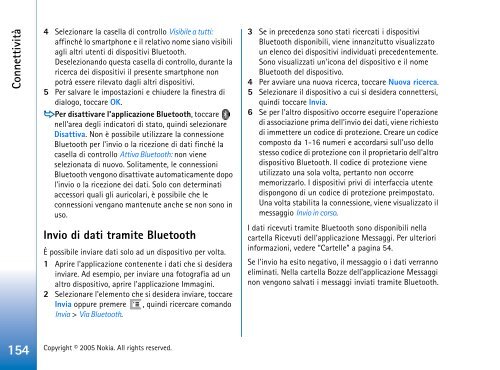Download - Nokia
Download - Nokia
Download - Nokia
Create successful ePaper yourself
Turn your PDF publications into a flip-book with our unique Google optimized e-Paper software.
Connettività<br />
154<br />
4 Selezionare la casella di controllo Visibile a tutti:<br />
affinché lo smartphone e il relativo nome siano visibili<br />
agli altri utenti di dispositivi Bluetooth.<br />
Deselezionando questa casella di controllo, durante la<br />
ricerca dei dispositivi il presente smartphone non<br />
potrà essere rilevato dagli altri dispositivi.<br />
5 Per salvare le impostazioni e chiudere la finestra di<br />
dialogo, toccare OK.<br />
Per disattivare l'applicazione Bluetooth, toccare<br />
nell'area degli indicatori di stato, quindi selezionare<br />
Disattiva. Non è possibile utilizzare la connessione<br />
Bluetooth per l'invio o la ricezione di dati finché la<br />
casella di controllo Attiva Bluetooth: non viene<br />
selezionata di nuovo. Solitamente, le connessioni<br />
Bluetooth vengono disattivate automaticamente dopo<br />
l'invio o la ricezione dei dati. Solo con determinati<br />
accessori quali gli auricolari, è possibile che le<br />
connessioni vengano mantenute anche se non sono in<br />
uso.<br />
Invio di dati tramite Bluetooth<br />
È possibile inviare dati solo ad un dispositivo per volta.<br />
1 Aprire l'applicazione contenente i dati che si desidera<br />
inviare. Ad esempio, per inviare una fotografia ad un<br />
altro dispositivo, aprire l'applicazione Immagini.<br />
2 Selezionare l'elemento che si desidera inviare, toccare<br />
Invia oppure premere , quindi ricercare comando<br />
Invia > Via Bluetooth.<br />
Copyright © 2005 <strong>Nokia</strong>. All rights reserved.<br />
3 Se in precedenza sono stati ricercati i dispositivi<br />
Bluetooth disponibili, viene innanzitutto visualizzato<br />
un elenco dei dispositivi individuati precedentemente.<br />
Sono visualizzati un'icona del dispositivo e il nome<br />
Bluetooth del dispositivo.<br />
4 Per avviare una nuova ricerca, toccare Nuova ricerca.<br />
5 Selezionare il dispositivo a cui si desidera connettersi,<br />
quindi toccare Invia.<br />
6 Se per l'altro dispositivo occorre eseguire l'operazione<br />
di associazione prima dell'invio dei dati, viene richiesto<br />
di immettere un codice di protezione. Creare un codice<br />
composto da 1-16 numeri e accordarsi sull'uso dello<br />
stesso codice di protezione con il proprietario dell'altro<br />
dispositivo Bluetooth. Il codice di protezione viene<br />
utilizzato una sola volta, pertanto non occorre<br />
memorizzarlo. I dispositivi privi di interfaccia utente<br />
dispongono di un codice di protezione preimpostato.<br />
Una volta stabilita la connessione, viene visualizzato il<br />
messaggio Invio in corso.<br />
I dati ricevuti tramite Bluetooth sono disponibili nella<br />
cartella Ricevuti dell'applicazione Messaggi. Per ulteriori<br />
informazioni, vedere “Cartelle” a pagina 54.<br />
Se l'invio ha esito negativo, il messaggio o i dati verranno<br />
eliminati. Nella cartella Bozze dell'applicazione Messaggi<br />
non vengono salvati i messaggi inviati tramite Bluetooth.